
傲软投屏解锁vip版下载 v1.4.6.5破解版
大小:92.4MB类别:媒体其它 系统:电脑端安装
傲软投屏(ApowerMirror)是一款十分好用的投屏软件。能够将安卓/iPhone屏幕画面投射到电脑屏幕上,并且也支持安卓用户从电脑使用鼠标和键盘反向控制手机。使用此款软件,您可以在电脑中与同事大屏分享手机中PPT、PDF等文件材料,也可以在电脑中用鼠标和键盘尽享手游及发送信息的乐趣。您可以在电脑中用鼠标和键盘输入微信、QQ、WhatsApp、LINE或短信内容,尽享在电脑端发送信息的乐趣。安卓游戏玩家可以在没有ROOT的情况下,不需要安卓模拟器,就能够在电脑大屏上玩手游啦!傲软投屏还可以截取及录制手机屏幕画面,录屏画质非常清晰、体验非常流畅。欢迎下载体验!
说明:本站提供的是“傲软投屏破解版”软件内附带的破解补丁可以完美成功激活软件,从而可以无限制使用,亲测有效,详细的安装教程可以参考下文操作,有需要的用户欢迎下载体验。”

傲软投屏使用教程
1、首先,从本站下载并解压后,即可得到傲软投屏原程序和crack破解文件夹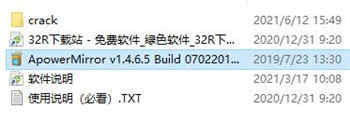
2、双击“apowermirror-setup-bd.exe”开始安装软件,选择简体中文,接受协议
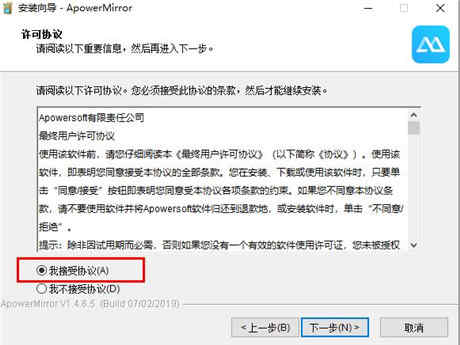
3、选择安装路径,创建桌面快捷方式
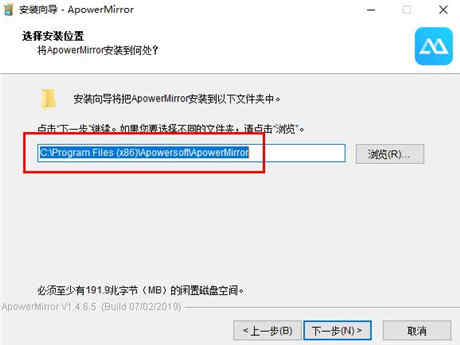
4、安装结束,不要运行软件,直接退出即可;

5、接下来对软件进行破解,将crack文件夹中的破解补丁复制到软件安装目录下即可
软件默认路径【C:\Program Files (x86)\Apowersoft\ApowerMirror】
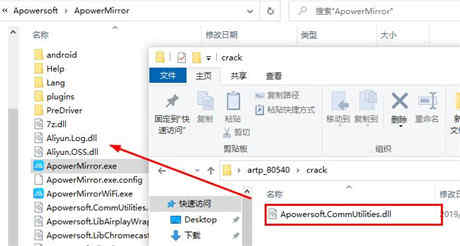
6、运行软件,即可看到是商业授权终身版,以上就是傲软投屏pc破解版的详细安装教程

软件功能
1、投屏功能傲软投屏能够完美支持安卓及iOS系统。只要将手机与电脑建立连接,就可以轻松实现四台手机设备同时投屏至电脑端。
2、录制功能
iPhone用户开启AirPlay后,通过WiFi连接电脑,点击右上角的“开始录制”或点击“Ctrl+R”组合键,就能够轻松录制手机中声音及画面了。 对于安卓用户来讲,使用USB数据线或WiFi连接电脑后就可以进行录屏了。但是如果您想要将声音投射并录制下来,需要使用Google Home将手机画面投射到傲软投屏。单独使用傲软投屏是无法直接投射出安卓设备声音的。
3、截图功能
能够帮您轻松截取手机屏幕画面,您只需将画面调整到想要截取的界面,点击右侧的截图图标或按住Ctrl+Q组合键,就可以实现截图了。
4、白板功能
平时文档演示的时候,白板功能就非常有用。将手机投射到电脑端后,可以直接划线或者标记屏幕上重要的部分。点击“白板”按钮,鼠标手势就会变成一支笔。拖拽鼠标就可以画出一个想要的形状。同时,界面右侧有三个按钮。第一个功能是修改颜色。第二个是撤销上一步操作,第三个是清除之前所有痕迹。
软件亮点
1、支持多平台使用能够同时兼容iOS和安卓系统,支持在Windows及Mac上使用。只要您的安卓系统在5.0及以上,支持Chromecast协议,就能够无限制感受安卓同屏乐趣。对于iOS用户来讲,使用此款软件,只需开启AirPlay就能将手机屏幕投射到电脑中。
2、电脑操控安卓手机
支持用户在电脑端操控安卓手机:您可以在电脑中用鼠标和键盘输入微信、QQ、WhatsApp、LINE或短信内容,尽享在电脑端发送信息的乐趣。安卓游戏玩家可以在没有ROOT的情况下,不需要安卓模拟器,就能够在电脑上玩手游啦!
3、畅享大屏体验
可以将手机里的图片、视频等多媒体画面,无线投射到电脑中,畅享大屏视觉体验!只要将手机与电脑建立连接,就可以轻松实现三台手机设备同时投屏至电脑端。
4、全新录屏体验
就是能够截取及录制手机屏幕画面。与其他同类APP相比,它的连接方式更为简单、录屏画质更加清晰、体验更加流畅。
常见问题
问:如何开启“反控模式”?答: 您只需使用数据线将安卓手机与傲软投屏连接成功后,就会自动激活的。
问:为什么“反控模式”功能自动失效?
答:由于安卓系统本身的限制,该功能权限会伴随手机重启而被禁用。所以您需要使用数据线重新激活该功能。
问:每次使用WiFi连接前,是否都需要USB数据线激活“反控模式”?
答:不是必须的,如果手机不重启或者清除应用缓存,理论上是可以保持反控模式一直开启的。
问:为什么使用WiFi连接不上傲软投屏?
答:可能是由于您的手机没有跟电脑连接同一个WiFi引起的。另外一个原因可能是因为防火墙或者杀毒软件阻止了傲软投屏的运行。最好将防火墙和杀毒软件关闭再试一试。
特别说明
百度网盘资源下载提取码:aiya
相关推荐
人气软件





























